GlobeImposter 2.0 vírus eltávolítása (eltávolítási instrukciók) - (frissítve: 2017. aug)
Eltávolítási Útmutató - GlobeImposter 2.0 vírus
Mi az, hogy GlobeImposter 2.0 zsarolóvírus?
A GlobeImposter 2.0 több mint 30 fájltípust rabul ejthet, váltságdíjat követelhet
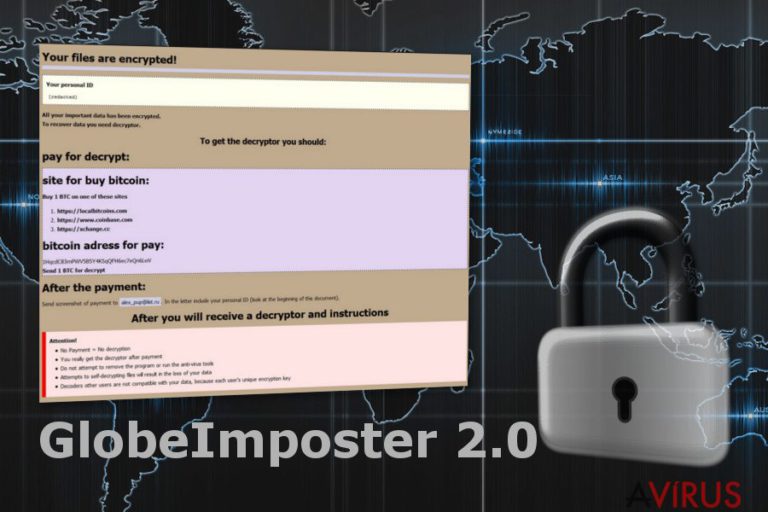
A GlobeImposter 2.0 a Globe Imposter vírusok egy új változata, amely a Globe ransomware vírust utánozza. A malware az angol és orosz nyelvű felhasználókat célozza. Az AES algoritmussal titkosítja a fájlokat, a visszaállítás lehetőségeit pedig a HOW_OPEN_FILES.hta nevű fájlban közli.
A Globe első, meglehetősen gyenge változatát gyorsan legyőzte az Emsisoft biztonsági csapata. A szakértők hibát találtak a vírus kódjában, melynek segítségével sikerült visszafejtő szoftvert készíteniük. A ransomware második változata az előd munkáját folytatja, de a támadók számos frissítést eszközöltek a Globe Imposterben.
A GlobeImposter 2.0 vírus 34 fájltípust céloz meg, többek között dokumentumokat, szövegfájlokat, képeket, multimédiás fájlokat stb. Az AES titkosítási eljárás segítségével zárja el a fájlokat, majd a következők valamelyikére módosítja a kiterjesztésüket:
- .bad;
- .BAG;
- .FIX;
- .FIXI;
- .legally;
- .keepcalm;
- .pizdec;
- .virginlock[[email protected]]SON;
- .[[email protected]];
- .725;
- .ocean;
- .rose;
- .GOTHAM;
- .HAPP;
- .write_me_[[email protected]];
- .726;
- .490;
- .skunk.
Az ezután létrehozott üzenetben 1 és 10 bitcoin közötti váltságdíjat követelnek, továbbá képernyőképet kell küldeni az [email protected] címre. A biztonsági szakértők megfigyelései szerint a támadók számos más címet is használnak az áldozatokkal való kommunikációhoz. Ezek közül néhány:
- [email protected];
- [email protected];
- [email protected];
- [email protected];
- [email protected];
- [email protected];
- [email protected].
A GlobeImposter 2.0 ransomware támadása után fontos, hogy ne azzal töltse az idejét, bitcoinvásárlásról és -küldésről olvas. Értjük, hogy a váltságdíj kifizetése tűnhet az egyetlen lehetőségnek, mellyel visszaszerezheti a képeket, hangfájlokat, videókat és egyéb fontos adatokat, de a támadók sok esetben egyszerűen zsebre teszik a pénzt és felszívódnak anélkül, hogy tényleg visszaadnák a fájlokat.
Jobb, ha a GlobeImposter 2.0 eltávolítására fókuszál. Az előző verziót rövid idő alatt sikerült feltörni, így előfordulhat, hogy a másodikhoz is hamarosan elkészül a visszafejtő. Addig is, megpróbálkozhat az alternatív adatmentési módszerekkel.
A GlobeImposter 2.0 eltávolításának egyetlen biztonságos módját egy megbízható antimalware szoftver jelenti. Mi azt javasoljuk, hogy bízza a feladatot a kiváló FortectIntego legújabb változatára. Amennyiben nem tudja telepíteni vagy frissíteni a választott szoftvert, először hatástalanítania kell a cryptomalware-t. Ezt a bejegyzésünk végén olvasható lépéseket követve teheti meg.
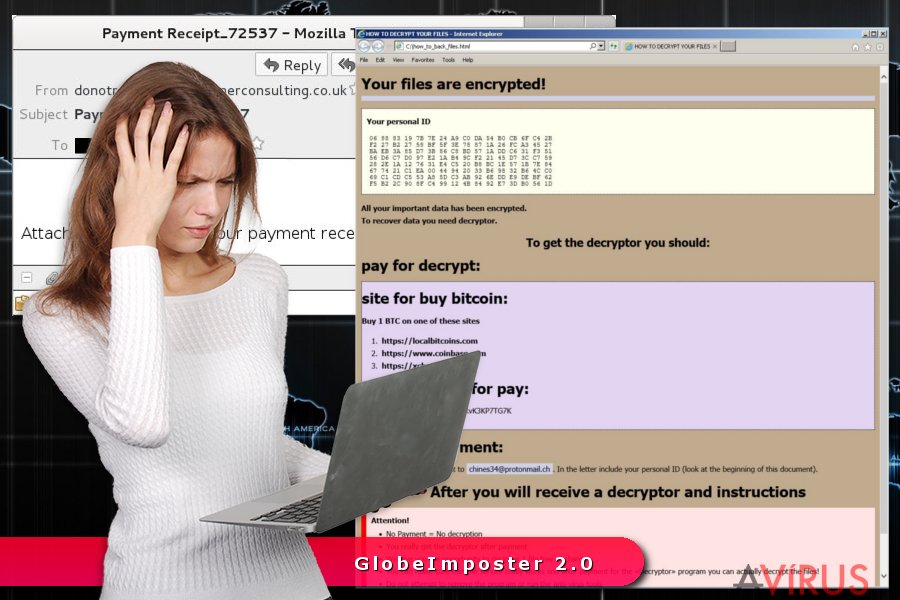
A zsarolóvírusok terjedése és elkerülése
A legtöbb fájltitkosító vírus ugyanazokat a terjedési módszereket használja, és továbbra is a kártékony e-mailek jelentik a legnépszerűbb választást. Sokan továbbra sem tudják megkülönböztetni a biztonságos és a fertőző e-maileket, igaz a támadóknak időnként sikerül tökéletes másolatokat készíteniük a hivatalos levelekről.
A biztonságos e-mailek azonban ritkán kerülnek a spamek közé. A hamis üzenetekben pedig gyakran helyesírási vagy nyelvtani hibákat találunk, valamint a feladó e-mail cím is gyanús lehet. A problémás levelekhez gyakran „Payment Receipt”, „Invoice”, „Voice Message Attached” vagy „Scanned Image” nevű csatolmány, esetleg tárgy is tartozik. Fontos, hogy ellenőrizze az e-maileket, mielőtt megnyitná a csatolmányokat.
A Globe Imposter 2.0, valamint az egyéb ransomware vírusok terjedhetnek még fertőző weboldalakon, malware-t rejtő hirdetések mögött és exploit kitek segítségével is. Fontos tehát, hogy ne látogasson gyanús és feltehetően veszélyes weboldalakat, ne kattintson túl jól hangzó ajánlatokat hirdető reklámokra, valamint olyan látványos webes üzenetekre, amelyek valamilyen szoftverfrissítés vagy program letöltésére győzködik. Ne feledkezzen meg egy megbízható antivírus program telepítéséről sem.
A GlobeImposter 2.0 vírus eltávolítása biztonsági szoftverrel
Ahogyan más fájltitkosító vírusokat, ezt a kártékony programot is bevált biztonsági programmal kell eltávolítani. A GlobeImposter 2.0 esetében mi a következőket ajánljuk: FortectIntego, SpyHunter 5Combo Cleaner, Malwarebytes. Ezek mind jól ismert szoftverek, amelyek sikeresen azonosítani és törölni tudják a kártékony programokat.
Amennyiben nem tudja telepíteni vagy futtatni a választott biztonsági programot, indítsa a számítógépet „Csökkentett mód hálózattal” üzemmódban. Így blokkolhatja a vírus működését és elindíthatja a víruskeresést. Szeretnénk kiemelni, hogy nem érdemes kézzel próbálkoznia a vírus eltávolításával, mert így tovább ronthat a helyzeten. Egy megbízható szoftvert használjon.
Manuális Eltávolítási Útmutató - GlobeImposter 2.0 vírus
GlobeImposter 2.0 eltávolítása ezzel: Safe Mode with Networking
Ha a malware megakadályozza az automatikus eltávolítást, a következőket kell tennie:
-
Lépés 1: Indítsa a számítógépet Safe Mode with Networking módban
Windows 7 / Vista / XP- Kattintson a következőre: Start → Shutdown → Restart → OK.
- Mikor a számítógép bekapcsol, kezdje nyomkodni az F8 billentyűt, amíg meg nem jelenik a Advanced Boot Options ablak.
-
Válassza a listáról a következőt: Safe Mode with Networking

Windows 10 / Windows 8- Nyomja meg a Power gombot a Windows bejelentkezési képernyőn. Most tartsa nyomva a billentyűzet Shift gombját, majd kattintson a Restart lehetőségre..
- Most a következőkre kattintson: Troubleshoot → Advanced options → Startup Settings, végül pedig ezt nyomja meg: Restart.
-
Miután a számítógép beindult, válassza a Startup Settings ablakban a következőt: Enable Safe Mode with Networking

-
Lépés 2: GlobeImposter 2.0 törlés
Jelentkezzen be a fertőzött fiókba és indítson egy böngészőt. Töltsön le egy megbízható antispyware programot, például: FortectIntego. Telepítse, frissítse, majd futtasson vele teljes rendszervizsgálatot és távolítson el minden rosszindulatú fájlt, amely a ransomware-hez tartozik, majd fejezze be a behatoló (GlobeImposter 2.0) eltávolítását.
Próbálkozzon másik módszerrel, ha a ransomware blokkolja a következőt: Safe Mode with Networking
GlobeImposter 2.0 eltávolítása ezzel: System Restore
Ezekkel a lépésekkel elindíthatja az automatikus eltávolítást.
-
Lépés 1: Indítsa a számítógépet Safe Mode with Command Prompt módban
Windows 7 / Vista / XP- Kattintson a következőre: Start → Shutdown → Restart → OK.
- Mikor a számítógép bekapcsol, kezdje nyomkodni az F8 billentyűt, amíg meg nem jelenik a Advanced Boot Options ablak.
-
Válassza a listáról a következőt: Command Prompt

Windows 10 / Windows 8- Nyomja meg a Power gombot a Windows bejelentkezési képernyőn. Most tartsa nyomva a billentyűzet Shift gombját, majd kattintson a Restart lehetőségre..
- Most a következőkre kattintson: Troubleshoot → Advanced options → Startup Settings, végül pedig ezt nyomja meg: Restart.
-
Miután a számítógép beindult, válassza a Startup Settings ablakban a következőt: Enable Safe Mode with Command Prompt

-
Lépés 2: Állítsa vissza a rendszerfájlokat és -beállításokat
-
Miután megjelent a(z) Command Prompt ablak, írja be, hogy cd restore, majd kattintson arra, hogy Enter.

-
Most írja be, hogy rstrui.exe, majd kattintson ismét arra, hogy Enter..

-
Mikor megjelenik az új ablak, kattintson arra, hogy Next, majd válasszon egy Next fertőzést megelőző visszaállítási pontot.


-
A rendszervisszaállítás indításához kattintson arra, hogy Yes.

-
Miután megjelent a(z) Command Prompt ablak, írja be, hogy cd restore, majd kattintson arra, hogy Enter.
+1: Az adatok visszaállítása
A fenti útmutató a bejutott GlobeImposter 2.0 eltávolításában segít. A titkosított fájlok visszaállításához az avirus.hu biztonsági szakértőinek részletes útmutatóját érdemes követnie.Több módszerrel is megkísérelheti a bejutott GlobeImposter 2.0 által titkosított fájlok visszaállítását:
A Data Recovery Pro segíthet a GlobeImposter 2.0 zsarolóvírus által titkosított fájlokon
Az alábbi lépésekkel megpróbálhatja visszaállítani a titkosított fájlokat a szoftver segítségével:
- Data Recovery Pro letöltése;
- A letöltött Data Recovery telepítőjének lépéseit követve telepítse a szoftvert számítógépére;
- Indítsa el, és a vizsgálat segítségével gyűjtse össze a bejutott GlobeImposter 2.0 zsarolóvírus által titkosított fájlokat;
- Állítsa vissza őket.
A fájlok visszaállítása a Windows Előző verziók funkciójával
Ha a Rendszer-visszaállítás már engedélyezve volt a támadás előtt, a következő lépéseket követve egyenként talán visszaállíthatja a fájlokat:
- Kattintson jobb gombbal a visszaállítandó fájlra;
- A “Properties” menüben válassza az “Previous versions” menüpontot;
- Nézze át a fájl elérhető változatait a “Folder versions” szakaszban. Válasszon egy megfelelő változatot, majd kattintson a “Restore” gombra.
A Shadow Explorer segíthet a GlobeImposter 2.0 vírus által titkosított fájlokon
Ha a malware nem törölte az adatokról készült árnyékmásolatokat, az alábbi lépéseket követve van esély az adatmentésre:
- Töltse le a következőt: Shadow Explorer (http://shadowexplorer.com/);
- A letöltött Shadow Explorer telepítési varázslóját követve telepítse a szoftvert számítógépére;
- Indítsa el a programot, majd a bal felső sarok legördülő listájából válassza ki a titkosított adatokat tároló lemezt. Ellenőrizze az elérhető mappákat;
- Kattintson jobb gombbal a visszaállítandó mappára, majd válassza az “Export” lehetőséget. Kiválaszthatja a visszaállítás célmappáját is.
Fontos törődnie a crypto-ransomware vírusok elleni óvintézkedésekkel. Ha meg szeretné védeni számítógépét az olyan ransomware-ektől, mint a most tárgyalt GlobeImposter 2.0, használjon megbízható antispyware programot, például: FortectIntego, SpyHunter 5Combo Cleaner vagy Malwarebytes









